Scratch muhitida chiziqli dasturlar tuzish, takrorlanuvchi bloklar bilan ishlash, sodda multifilmlar yaratish
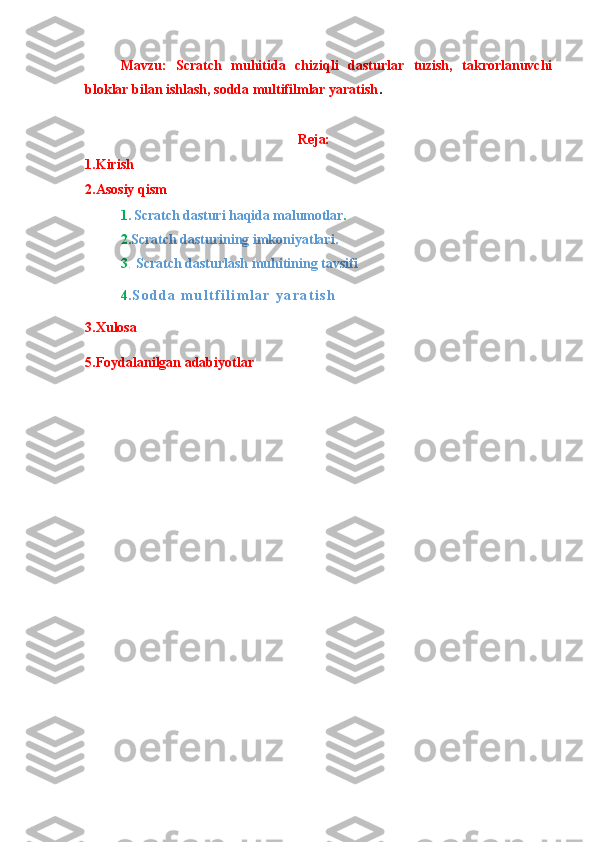
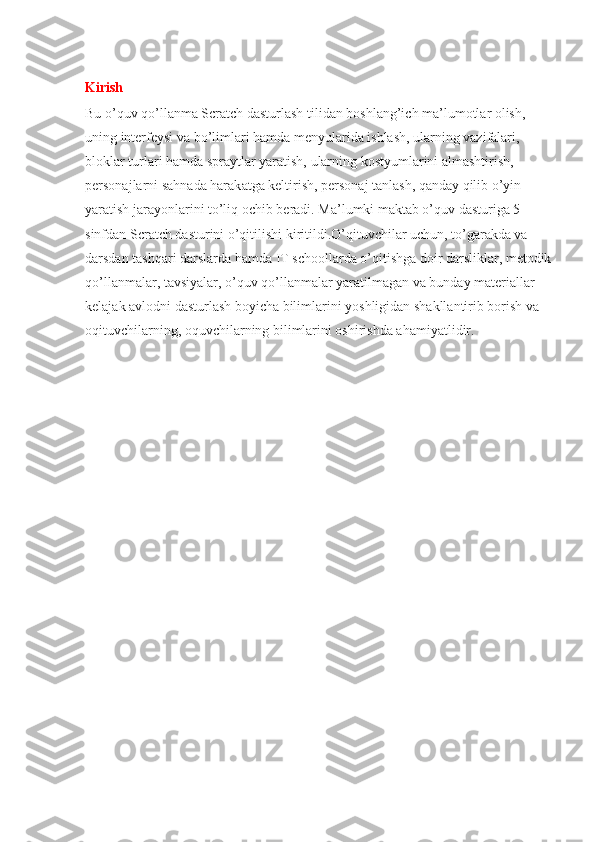
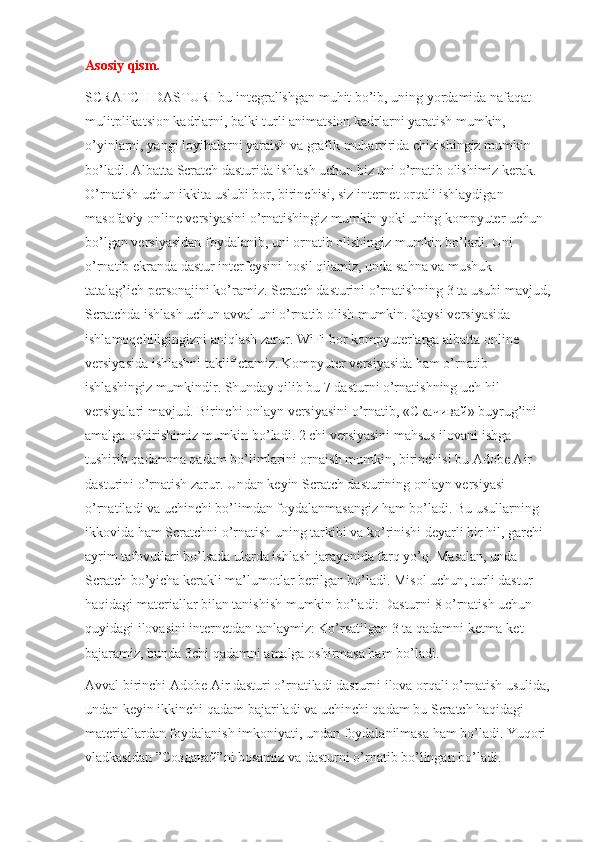

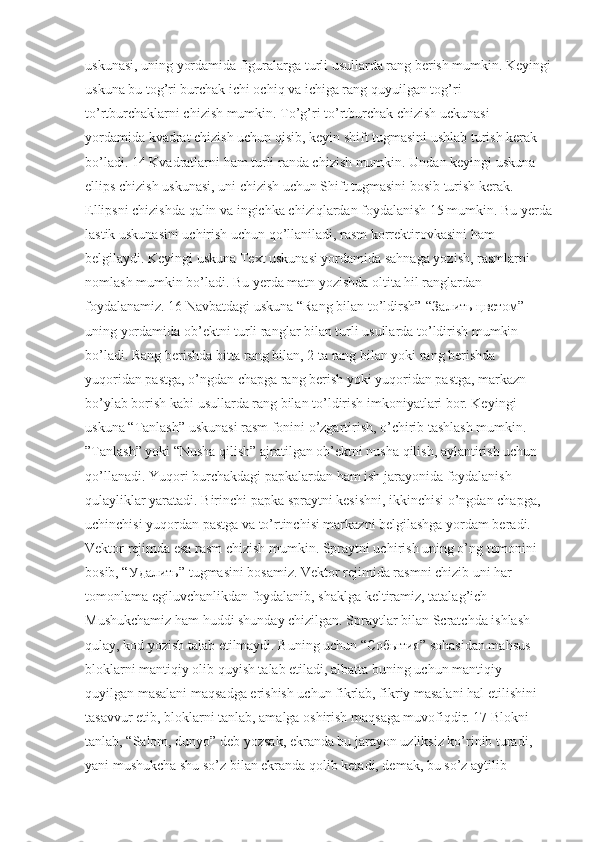
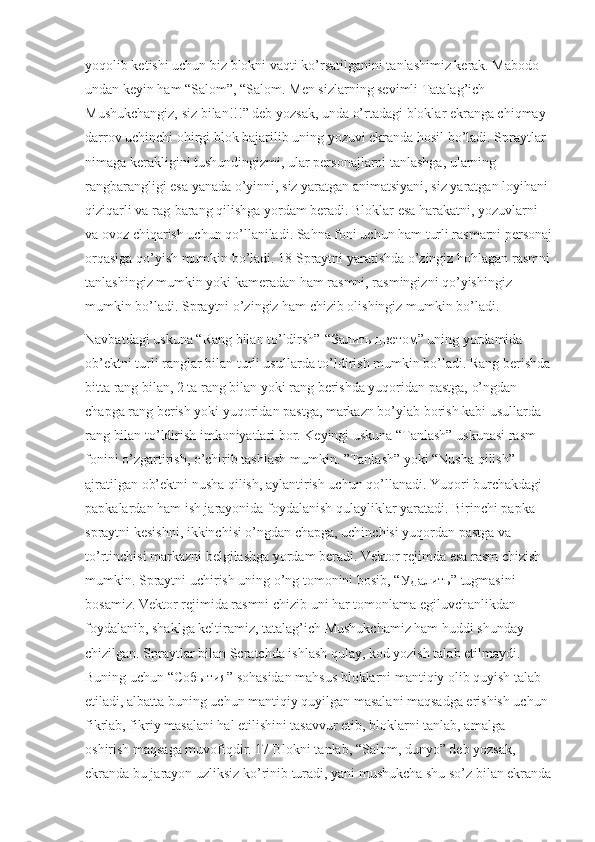
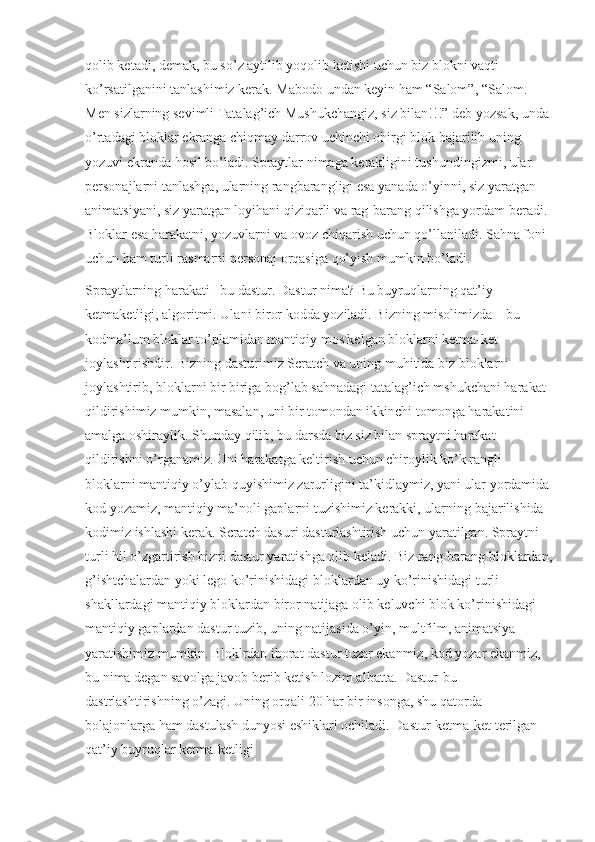
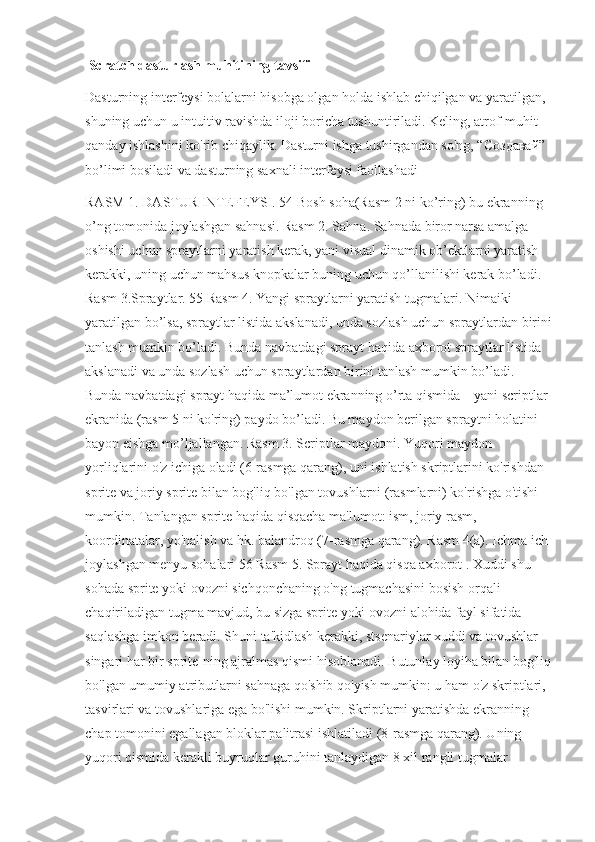
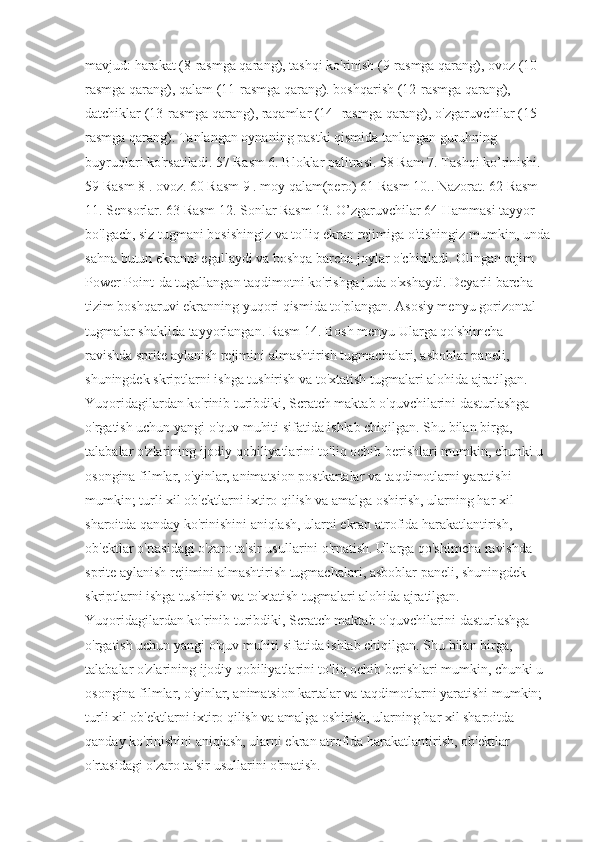
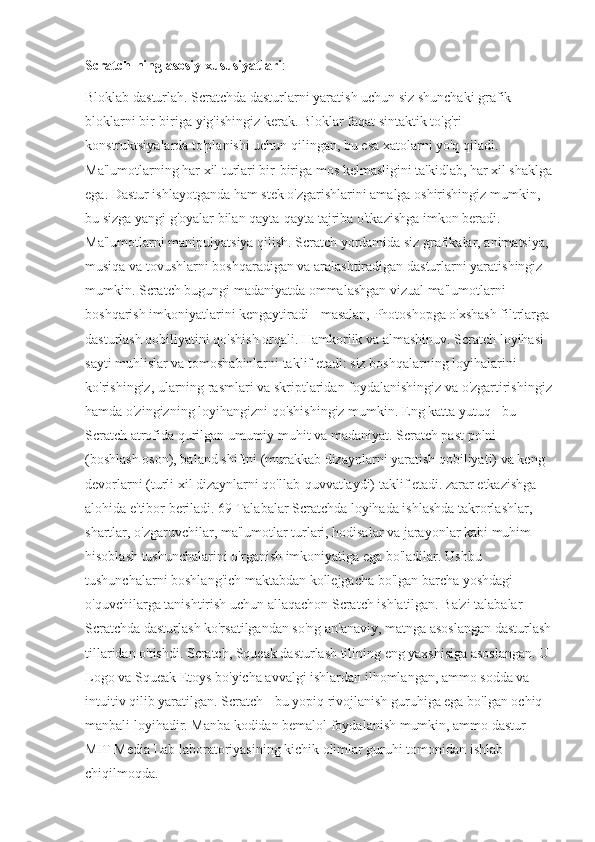
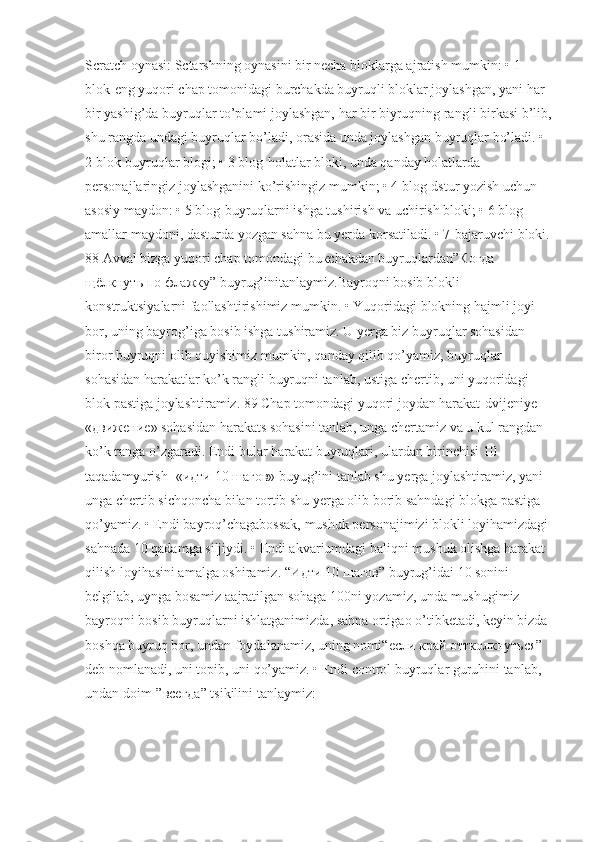
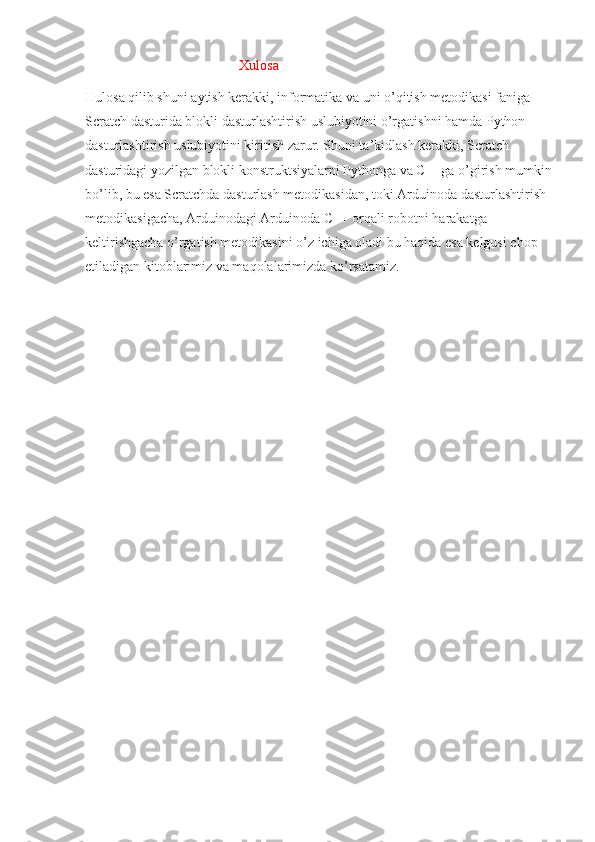
![ADABIYOTLAR RO’YHATI:
1. Scratch - Язык программирования [электронный ресурс] //
http://progopedia.ru/language/scratch/ 96 2. Голиков Д. Как сделать любой
школьный урок веселее с помощью Scratch? [электронныйресурс] // https: //
newtonew.com/overview/scratchhow-to 3. Патаракин Е.Д. Учимся готовить в
среде Скретч (Учебнометодическое пособие). - М: Интуит. ру, 2008. - 61 с.
4. Патаракин Е. Что можно делать и чему можно научиться со Скретчем
[электронный ресурс] // https: // docs.
google.com/document/d/1riAJox5YlNxSimi6dSEXvdisaWeFoBOOzotqM3R4Lc/
preview# 5. Печенцева И.Г. Использование среды программирования
Scratch в преподавании информатики [электронный ресурс] //
http://pandia.ru/text/78/234/4340. php 6. Рындак В.Г., Дженжер В.О.,
Денисова Л.В. Проектная деятельность школьника в среде
программирования Scratch: учебно-методическое пособие. - Оренбург:
Оренб. гос. ин-т менеджмента, 2009. - 116 с. 7. Хохлова М.В. Проектно-
преобразовательная деятельность младших школьников // Педагогика,
2014/№ 5. - стр.51-56 8. Что такое Scratch [электронный ресурс] // https: //
sites. google.com/a/uvk6. info/scratch/ 9. Я люблю Scratch [электронный
ресурс] // http://helen-raduga. narod.ru/index/0-25 10. Яникова Н. Не ВСЁ о
Скретч. - Псков, 2013. - 68 с.](/data/documents/aef4c22b-cc09-49a7-9bc8-dbc0296e50c0/page_13.png)
Mavzu: Scratch muhitida chiziqli dasturlar tuzish, takrorlanuvchi bloklar bilan ishlash, sodda multifilmlar yaratish . Reja: 1.Kirish 2.Asosiy qism1. Scratch dasturi haqida malumotlar . 2 . Scratch dasturining imkoniyatlari. 3. Scratch dasturlash muhitining tavsifi 4. S o d d a m u l t f i l i m l a r y a r a t i s h 3.Xulosa 5.Foydalanilgan adabiyotlar
Kirish Bu o’quv qo’llanma Scratch dasturlash tilidan boshlang’ich ma’lumotlar olish, uning interfeysi va bo’limlari hamda menyularida ishlash, ularning vazifalari, bloklar turlari hamda spraytlar yaratish, ularning kostyumlarini almashtirish, personajlarni sahnada harak а tga keltirish, personaj tanlash, qanday qilib o’yin yaratish jarayonlarini to’liq ochib beradi. Ma’lumki maktab o’quv dasturiga 5 sinfdan Scratch dasturini o’qitilishi kiritildi.O’qituvchilar uchun, to’garakda va darsdan tashqari darslarda hamda IT schoollarda o’qitishga doir darsliklar, metodik qo’llanmalar, tavsiyalar, o’quv qo’llanmalar yaratilmagan va bunday materiallar kelajak avlodni dasturlash boyicha bilimlarini yoshligidan shakllantirib borish va oqituvchilarning, oquvchilarning bilimlarini oshirishda ahamiyatlidir.
Asosiy qism. SCRATCH DASTURI-bu integrallshgan muhit bo’ib, uning yordamida nafaqat mulitplikatsion kadrlarni, balki turli animatsion kadrlarni yaratish mumkin, o’yinlarni, yangi loyihalarni yaraish va grafik muharririda chizishingiz mumkin bo’ladi. Albatta Scratch dasturida ishlash uchun biz uni o’rnatib olishimiz kerak. O’rnatish uchun ikkita uslubi bor, birinchisi, siz internet orqali ishlaydigan masofaviy online versiyasini o’rnatishingiz mumkin yoki uning kompyuter uchun bo’lgan versiyasidan foydalanib, uni ornatib olishingiz mumkin bo’ladi. Uni o’rnatib ekranda dastur interfeysini hosil qilamiz, unda sahna va mushuk tatalag’ich personajini ko’ramiz. Scratch dasturini o’rnatishning 3 ta usubi mavjud, Scratchda ishlash uchun avval uni o’rnatib olish mumkin. Qaysi versiyasida ishlamoqchiligingizni aniqlash zarur. WiFi bor kompyuterlarga albatta online versiyasida ishlashni taklif etamiz. Kompyuter versiyasida ham o’rnatib ishlashingiz mumkindir. Shunday qilib bu 7 dasturni o’rnatishning uch hil versiyalari mavjud. Birinchi onlayn versiyasini o’rnatib, « Скачивай » buyrug’ini amalga oshirishimiz mumkin bo’ladi. 2 chi versiyasini mahsus ilovani ishga tushirib qadamma qadam bo’limlarini ornaish mumkin, birinchisi bu Adobe Air dasturini o’rnatish zarur. Undan keyin Scratch dasturining onlayn versiyasi o’rnatiladi va uchinchi bo’limdan foydalanmasangiz ham bo’ladi. Bu usullarning ikkovida ham Scratchni o’rnatish uning tarkibi va ko’rinishi deyarli bir hil, garchi ayrim tafovutlari bo’lsada ularda ishlash jarayonida farq yo’q. Masalan, unda Scratch bo’yicha kerakli ma’lumotlar berilgan bo’ladi. Misol uchun, turli dastur haqidagi materiallar bilan tanishish mumkin bo’ladi: Dasturni 8 o’rnatish uchun quyidagi ilovasini internetdan tanlaymiz: Ko’rsatilgan 3 ta qadamni ketma-ket bajaramiz, bunda 3chi qadamni amalga oshirmasa ham bo’ladi. Avval birinchi Adobe Air dasturi o’rnatiladi dasturni ilova orqali o’rnatish usulida, undan keyin ikkinchi qadam bajariladi va uchinchi qadam bu Scratch haqidagi materiallardan foydalanish imkoniyati, undan foydalanilmasa ham bo’ladi. Yuqori vladkasidan ” С o здавай ”ni bosamiz va dasturni o’rnatib bo’lingan bo’ladi.
2chi material Scratch redaktorining o’zi 3 chi material esa Scratch bo’yicha materiallar, ulardan foydalanish mumkin bo’ladi. 10 Hohlasangiz ikki versiyasidan ham foydalanib ishlang, o’rnating va ishlashni biz bilan boshlang.Uchunchi versiyasi esa juda ham eski kompyuterlar uchun qo’llashga mo’ljallangan 1.4. versiyasi. Bu versiyasini agar yuqoridagi ikki versiyasini o’rnata olmasangiz qo’llashni taklif etamiz. Dasturni o’rnatish uchun ikkita dasturni o’rnatishingiz kerak, birinchisi Adobe Air, ikkinchisi oflayn redaktor Scratch dastrining o’zi, uni ham o’rnatiladi va keyingi qadam shart bo’lmagan qo’shimcha materiallar. Dasturni yuklaganda albatta Google Chrome brauzeridan foydalaning. Dasturni ochsak, bizga dastruing mashhur personaji mushuk tatalag’uch korinadi. Bu sprayt, u oq ekranda joylashgan, bu oynani sahna deyiladi, uning pastida kichikroq shakldagi mushuk-tatalag’ichni uchratamiz, bu ham sprayt. Spraytlar bilan ishlash uslubiyotini o’rganamiz. 11 Avval dasturni o’rganish uchun uni o’rnatish kerak, uni o’rnatib, dasturni yuklab, ishga tushursak, bizga eng birinchi o’rinda tatalag’ich mushik ko’zimizga tushadi. Sahnadan pastda ham mushukning kichikroq ko’rinishiga ega bo’lsak, aslida u ham sprite, yuqoridagi sahnadagi tatalag’ich mushuk ham sprayt, kichik mushuk rasmi pastiga bossak, spraytlar bo’limidan boshqa personajlarni ham tanlash mumkin bo’ladi. Bu yerda chapda joylashgan kichikroq redaktor orqali personajlarni chizish mumkin. Tayyor spraytlardan ham foydalanish mumkin, yani turli personajlarni multfilm, o’yinda, animatsiyada qatnashtirib, qiziqarli sahna lavhalarni hosil qilish mumkin bo’ladi. 12 Bu yerda o’nta uskunalar bor, birinchisi moyqalamdir. Uning yordamida chiziq chizish mumkin, qalin chiziq, rangli chiziqlar chizaolamiz. Bu yerda “polzunok”- suzuvchi kursor orqali chiziqarni o’zgartirish va uchirish mumkin. Yangi chiziqlar chizish va yuqorida agar sizga rasm ma’qul kelmasa, uni inkor etib, “Ammallarni inkor etish”-“ Отменить действия ” bo’limini bosib, ularni uchirib yuborishimiz mumkin. Keyingi uskuna tog’ri chiziq. 13 Bu yerda bir nechta uskunalar bor, jami ular 10 ta: qalin chiziq chizish uskunasi, to’g’ri to’rtburchak chizish uchun qalin chiziqlar, to’rtburchakni siljitish ham mumkin, turli tomonlarga siljitish, burish imkonyatlari mavjud, keyingi uskuna oval instrumenti, undan so’ng rang berish
uskunasi, uning yordamida figuralarga turli usullarda rang berish mumkin. Keyingi uskuna bu tog’ri burchak ichi ochiq va ichiga rang quyuilgan tog’ri to’rtburchaklarni chizish mumkin. To’g’ri to’rtburchak chizish uckunasi yordamida kvadrat chizish uchun qisib, keyin shift tugmasini ushlab turish kerak bo’ladi. 14 Kvadratlarni ham turli randa chizish mumkin. Undan keyingi uskuna ellips chizish uskunasi, uni chizish uchun Shift tugmasini bosib turish kerak. Ellipsni chizishda qalin va ingichka chiziqlardan foydalanish 15 mumkin. Bu yerda lastik uskunasini uchirish uchun qo’llaniladi, rasm korrektirovkasini ham belgilaydi. Keyingi uskuna Text uskunasi yordamida sahnaga yozish, rasmlarni nomlash mumkin bo’ladi. Bu yerda matn yozishda oltita hil ranglardan foydalanamiz. 16 Navbatdagi uskuna “Rang bilan to’ldirsh”-“ Залить цветом ” uning yordamida ob’ektni turli ranglar bilan turli usullarda to’ldirish mumkin bo’ladi. Rang berishda bitta rang bilan, 2 ta rang bilan yoki rang berishda yuqoridan pastga, o’ngdan chapga rang berish yoki yuqoridan pastga, markazn bo’ylab borish kabi usullarda rang bilan to’ldirish imkoniyatlari bor. Keyingi uskuna “Tanlash” uskunasi rasm fonini o’zgartirish, o’chirib tashlash mumkin. ”Tanlash” yoki “Nusha qilish” ajratilgan ob’ektni nusha qilish, aylantirish uchun qo’llanadi. Yuqori burchakdagi papkalardan ham ish jarayonida foydalanish qulayliklar yaratadi. Birinchi papka spraytni kesishni, ikkinchisi o’ngdan chapga, uchinchisi yuqordan pastga va to’rtinchisi markazni belgilashga yordam beradi. Vektor rejimda esa rasm chizish mumkin. Spraytni uchirish uning o’ng tomonini bosib, “ Удалить ” tugmasini bosamiz. Vektor rejimida rasmni chizib uni har tomonlama egiluvchanlikdan foydalanib, shaklga keltiramiz, tatalag’ich Mushukchamiz ham huddi shunday chizilgan. Spraytlar bilan Scratchda ishlash qulay, kod yozish talab etilmaydi. Buning uchun “ События ” sohasidan mahsus bloklarni mantiqiy olib quyish talab etiladi, albatta buning uchun mantiqiy quyilgan masalani maqsadga erishish uchun fikrlab, fikriy masalani hal etilishini tasavvur etib, bloklarni tanlab, amalga oshirish maqsaga muvofiqdir. 17 Blokni tanlab, “Salom, dunyo” deb yozsak, ekranda bu jarayon uzliksiz ko’rinib turadi, yani mushukcha shu so’z bilan ekranda qolib ketadi, demak, bu so’z aytilib
